Rumah >Tutorial sistem >Siri Windows >Kemas kini Win10 1909 gagal dengan kod ralat 0x0
Kemas kini Win10 1909 gagal dengan kod ralat 0x0
- 王林ke hadapan
- 2024-01-14 23:03:051111semak imbas
Jika komputer kita dipasang menggunakan sistem operasi win10, maka jika ralat kemas kini 1909 0x0 berlaku semasa naik taraf, saya rasa ia mungkin disebabkan oleh masalah dengan akaun komputer kita. Sila lihat di bawah untuk butiran~

win10 versi 1909 ralat kemas kini 0x0
Kaedah 1:
Tambah akaun pentadbir untuk melihat sama ada operasi di dalam adalah normal:
1 , Klik kanan
2. Masukkan arahan berikut dan tekan Enter:
pengguna bersih NewAdmin 123123 /add
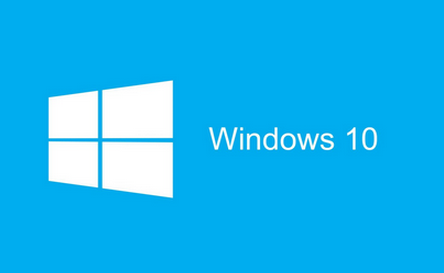
(maksudnya: NewAdmin ialah nama akaun baharu, 12312, 12312. nama dan kata laluan boleh diubah suai)
pentadbir kumpulan tempatan bersih NewAdmin /add
(maksudnya: berikan hak pentadbir kepada akaun NewAdmin)
3 Mulakan semula komputer, log masuk ke akaun NewAdmin, dan lihat sama ada operasi itu normal

Kaedah 2:
1 Klik kanan untuk butang mula dan pilih Pengurus Peranti.
2 Kembangkan "Pengawal IDE ATA/ATAPI" yang pertama.
3 Pilih entri dengan "SATA AHCI", seperti pengawal SATA AHCI standard,
klik kanan dan pilih "Properties" dan tukar ke tab "Driver".
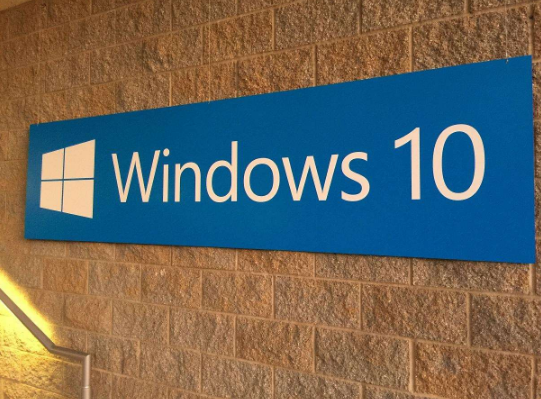
4. Klik butang "Kemas kini Pemacu", pilih "Semak imbas komputer saya untuk perisian pemacu",
"Pilih daripada senarai pemacu peranti pada komputer anda".
5 Pilih "Pengawal SATA ACHI Standard", langkah seterusnya, selesai.
6. Mulakan semula komputer.
Di atas adalah semua kandungan ralat kemas kini win10 versi 1909 0x0 yang dibawa oleh editor kepada anda. Sila tandakan laman web ini untuk lebih banyak tutorial berkaitan~Atas ialah kandungan terperinci Kemas kini Win10 1909 gagal dengan kod ralat 0x0. Untuk maklumat lanjut, sila ikut artikel berkaitan lain di laman web China PHP!

